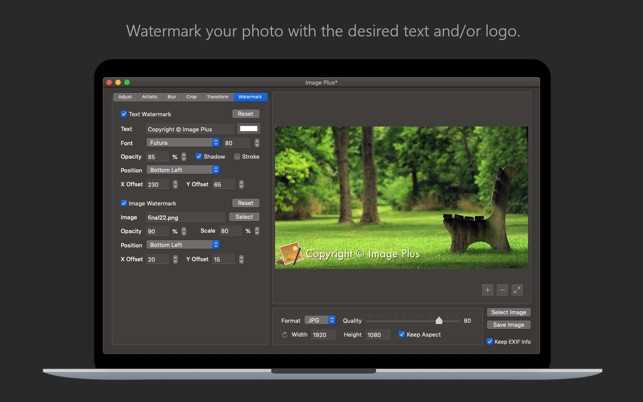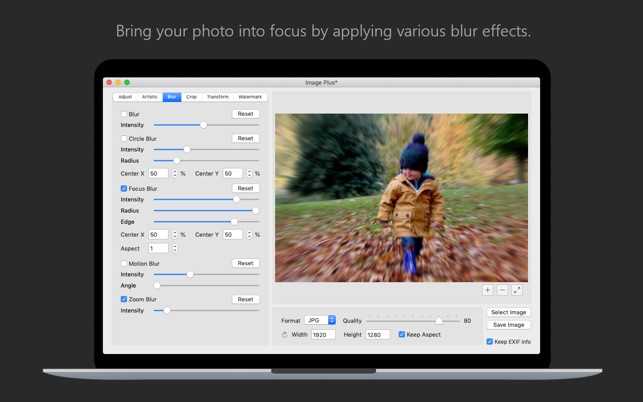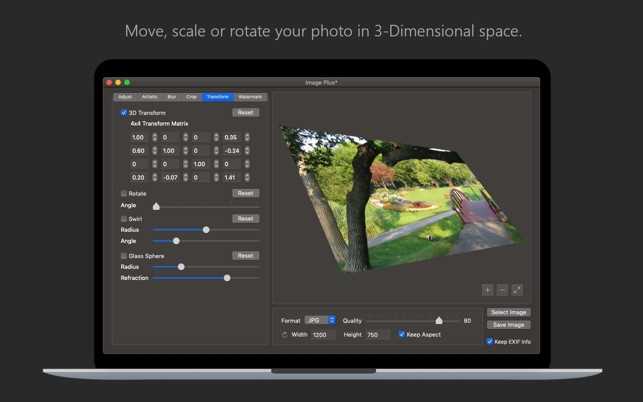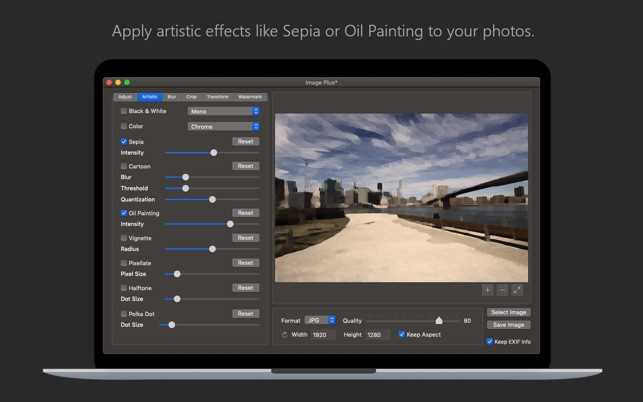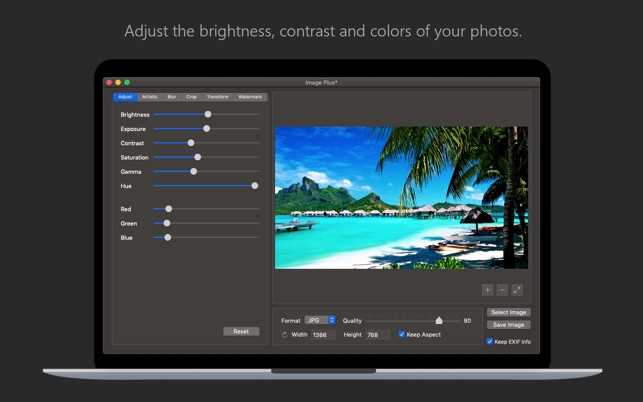0
Image Plus
Natančno nastavite, vodni žig, spremenite velikost, zasukate, pretvorite in uporabite umetniške učinke na fotografije s pomočjo Image Plus.
- Plačljiva
- Mac
Natančno nastavite, vodni žig, spremenite velikost, zasukajte, obrežite, pretvorite in uporabite umetniške učinke na fotografije s pomočjo Image Plus.Če imate na Macu fotografije, ki jih je treba prilagoditi in vodno žigo, potem imate srečo.Image Plus je rešitev za obdelavo fotografij vse v enem, ki bi jo moral imeti vsak fotograf ali grafični oblikovalec v svoji naboru orodij.Toda tukaj je tisto, kar ponuja Image Plus: - Prilagodite naslednje lastnosti fotografije: * Svetlost (fotografija naj bo temnejša ali svetlejša) * osvetlitev (spremenite osvetlitev fotografije) * kontrast (spremenite kontrast fotografije) *Nasičenost (povečanje ali zmanjšanje stopnje nasičenosti fotografije) * Gama (spremenite gama vaše fotografije) * Odtenek (spremenite odtenek vaše fotografije) * RGB vrednosti (neodvisno spremenite rdeče, zeleno in modro kanale vaše fotografije) -Na fotografijo uporabite naslednje umetniške učinke: * Črno-belo: Mono, Noir, Tonal * Barva: Chrome, Fade, Instant, Process, Transfer * Sepia (vaša fotografija postane stara) * Cartoon (vaša fotografija izgleda kot risanka) * Oljna slika (vaša fotografija izgleda kot oljna slika) * Vinjeta (fotografija postane temnejša po robovih) * Piksat (pikslira vaša fotografija) * Polovična barva (vaša fotografija izgleda kot časopisna slika) * Polka Dot (obrne vašofotografija v zbirko barvnih pik) - Uporabite naslednje učinke zamegljenostina fotografijo: * Standard zamegljenosti (na fotografijo uporablja standardni učinek zamegljenosti) * zamegljenost kroga (zameglitev se nanaša samo na krožno območje fotografije) * ostrenje zamegljenosti (uporabi učinek zamegljenosti na zunanjih območjih fotografije, kar prinese določenoobmočje v fokusu) * Blur gibanja (uporabi učinek zamegljenosti, ki daje fotografiji vtis gibanja) * Zoom Blur (uporabi učinek zamegljenosti, ki vaši fotografiji daje gibanje povečave) - Obrežite svojo fotografijo: * Samodejno obrežite svojo fotografijo na eno odnaslednja razmerja: 1: 1, 4: 3, 3: 2, 16:10, 16: 9 * Izberite vogal, kjer se začne območje obrezovanja * Uporabite bodisi pike bodisi odstotek za določitev območja obrezovanja * Predogled območja obrezovanja…